使用Win7旗艦藍屏修復工具的教學課程
大多數Win7旗艦電腦藍色畫面的原因是因為硬體和驅動程式不相容。解決這個問題的最好方法是下載Win7旗艦藍屏修復工具修復系統,那麼如何使用Win7旗艦藍屏修復工具呢?學習如何使用Win7旗艦藍屏修復工具。
使用Win7旗艦藍色畫面修復工具的教學。
1.開啟百度首頁,搜尋Windbg,點選下載安裝。
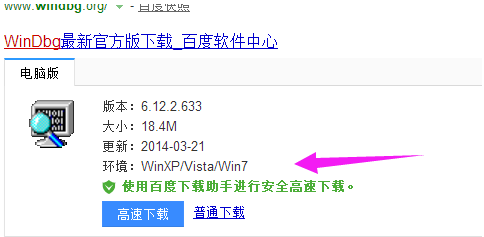
2.安裝成功後,開始選單,在程式中找到並啟動Windbg。
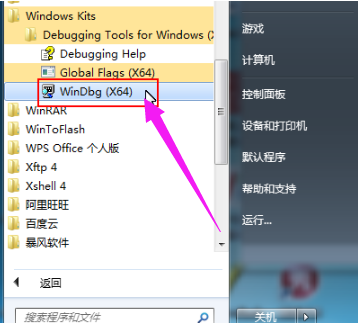
3.首先,我們應該確保我們設定藍屏轉換存儲,這樣當藍屏出現時,系統將以dmp文件的形式保留藍屏故障的原因。我們需要查詢是否設定了記憶體轉換儲存和藍屏文件儲存位置。右鍵點選桌面電腦圖示-選擇屬性,點選進階系統設置,點選啟動和故障恢復欄,選擇小記憶體轉換儲存寫入偵錯資訊欄(如已設置,可忽略此步驟)。
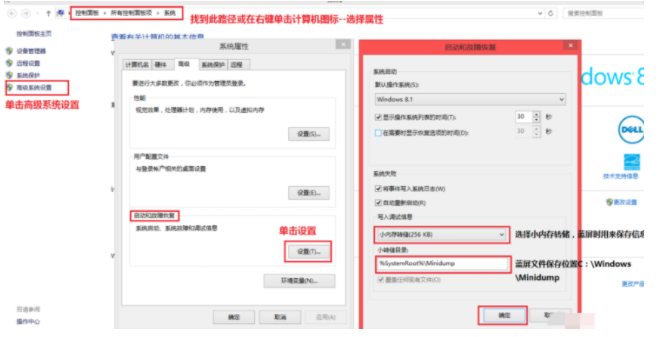
4.檢視後開啟Windbg軟體,首先需要為Windbg軟體設定符號表路徑作為藍色畫面原因分析資料庫,否則軟體不會運作。點選File-選擇SymbolFilepath。
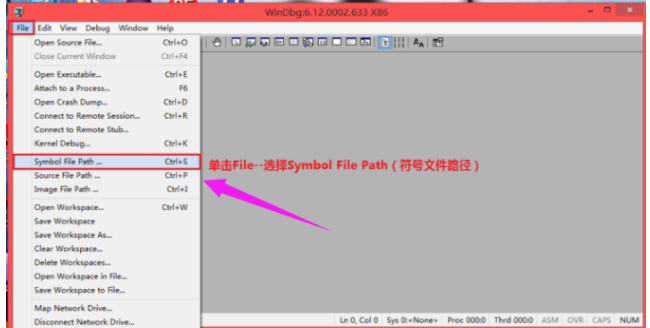
5.在彈出對話框SymbolPath文字方塊中輸入SRV*C:/msdl.microsoft.com/download/symbols,點選ok。
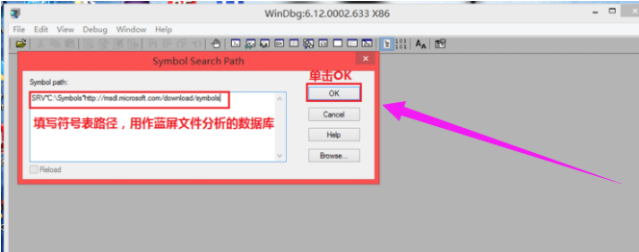
6.設定後點選File-選擇Opencrashdump開啟藍屏文件,點選彈出對話框中的C:\Windows/Minidump資料夾,點選要分析的藍屏文件,點選開啟。
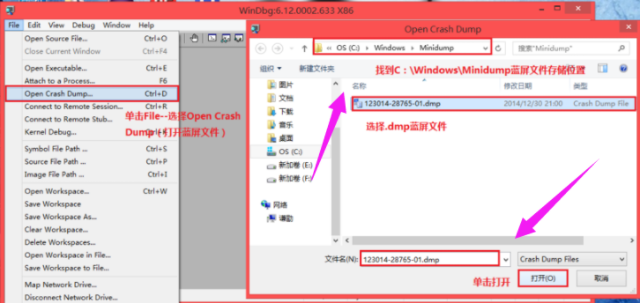
點擊"是"按鈕,彈出對話方塊以儲存工作空間資訊。 (資訊是否儲存在工作區域)。 (如果下次不想提示,可以查看don'taskagainti
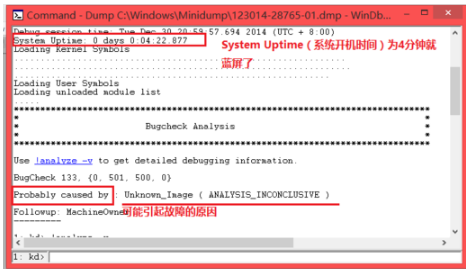
8.下一步是分析文件,需要一定的經驗和知識。在此處,我們應該關注Systemuptime和ProbablyCausedby(可能的原因)。
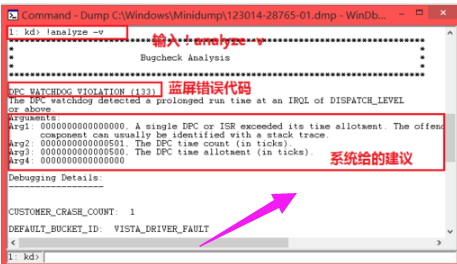
9.需要進一步分析,可點擊!analyze-v。
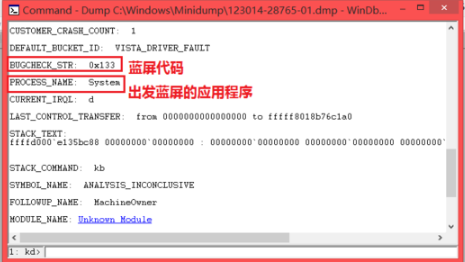
#10.提取導致藍色畫面錯誤的程式碼和程式名稱,然後透過網路搜尋程式名稱和程式碼找出原因。
以上是使用Win7旗艦藍屏修復工具的教學課程的詳細內容。更多資訊請關注PHP中文網其他相關文章!

熱AI工具

Undresser.AI Undress
人工智慧驅動的應用程序,用於創建逼真的裸體照片

AI Clothes Remover
用於從照片中去除衣服的線上人工智慧工具。

Undress AI Tool
免費脫衣圖片

Clothoff.io
AI脫衣器

Video Face Swap
使用我們完全免費的人工智慧換臉工具,輕鬆在任何影片中換臉!

熱門文章

熱工具

記事本++7.3.1
好用且免費的程式碼編輯器

SublimeText3漢化版
中文版,非常好用

禪工作室 13.0.1
強大的PHP整合開發環境

Dreamweaver CS6
視覺化網頁開發工具

SublimeText3 Mac版
神級程式碼編輯軟體(SublimeText3)




